本文主要是介绍Julia 语言环境安装与使用,希望对大家解决编程问题提供一定的参考价值,需要的开发者们随着小编来一起学习吧!
1、Julia 语言环境安装
安装教程:https://www.runoob.com/julia/julia-environment.html
Julia 安装包下载地址为:https://julialang.org/downloads/。
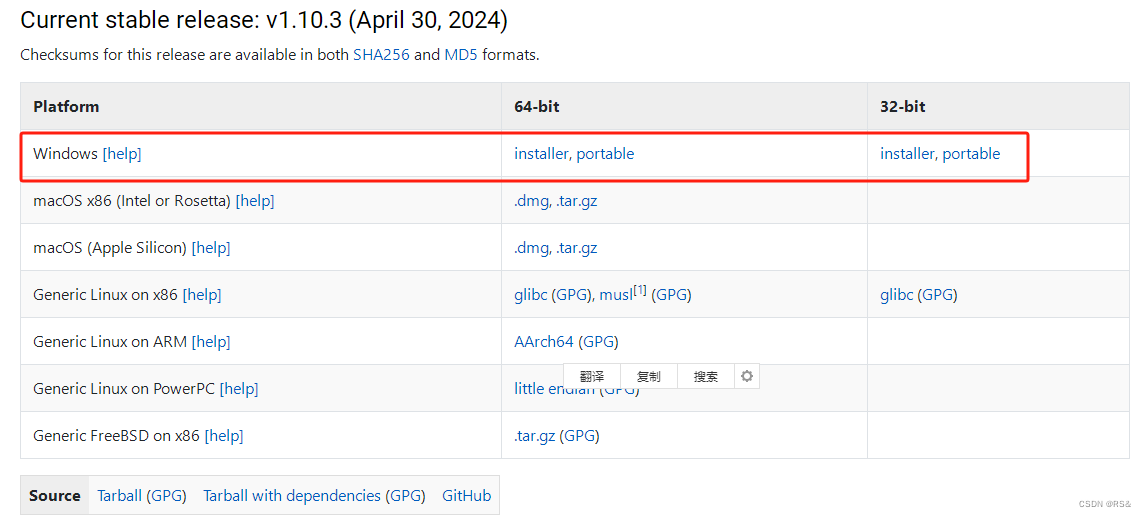
安装步骤:注意(勾选 Add Julia To PATH 自动将 Julia 添加到环境变量)
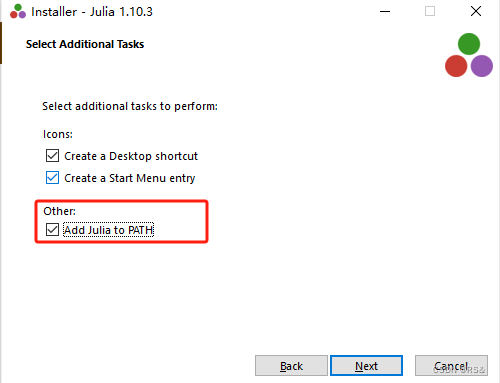
测试:交互式命令窗口(开启Julia REPL模式) read-eval-print loop
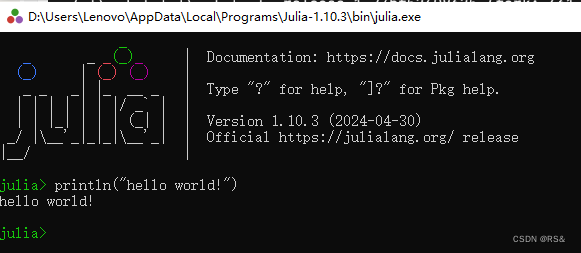
退出该模式:按组合键“Ctrl-D”, 或执行“exit()”
2、Julia IDE开发环境
这里选用Jupyter,具体步骤:
(1)安装IJulia
输入 using Pkg 回车,输入Pkg.add(“IJulia”) 回车。

(2)打开Jupyter Notebook
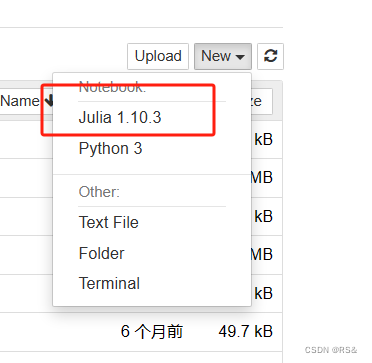
也可以在Julia 命令行中运行Jupyter Notebook:
Julia中运行using IJlia,然后运行notebook()。

(3)在指定路径下创建一个Julia项目
更改Jupyter Notebook的默认工作路径:
1)在cmd中输入命令使Jupyter产生配置文件:Jupyter_notebook_config.py
查找该文件所在路径。

查找:# c.NotebookApp.notebook_dir = ‘’

在后面的引号“”中输入想修改为的默认工作路径,删除前面的#,保存文件。

2)修改Jupyter Notebook的快捷方式,删掉目标中的%USERPROFILE%并在后面添加上刚才设置好的默认工作路径。(双引号)
可参考:https://zhuanlan.zhihu.com/p/59738776
3)重新打开Jupyter Notebook,新建Julia项目。
在指定路径下创建了新的Julia项目。
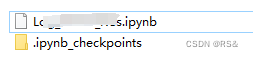
3、Julia安装包
https://cn.julialang.org/JuliaZH.jl/stable/stdlib/Pkg/
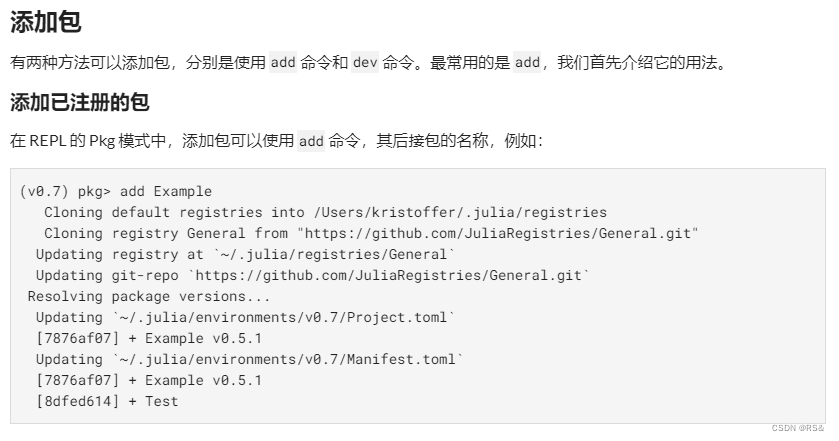
加载包:using Example
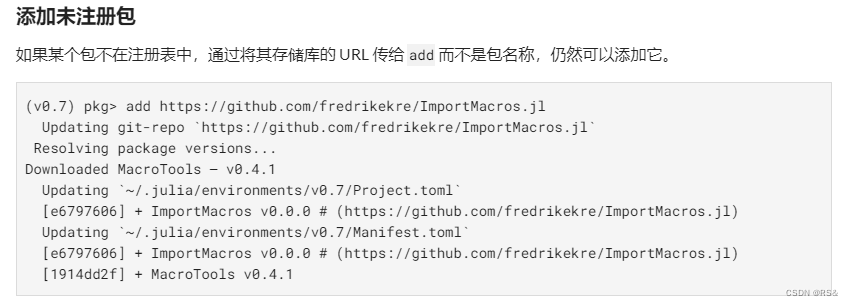

总结:在 Julia REPL 中使用 ] 键即可进入 Pkg 模式。
已注册的包 : add 包名
未注册的包:例如 add https://github.com/fredrikekre/ImportMacros.jl
本地包: add 本地路径/包名.jl
具体操作:
1)打开Julia,进入 Julia REPL模式,输入 ] 键,进入Pkg 模式;
2)在Pkg 模式模式下,安装github上的包:
add https://github.com/JuliaExtremes/RatingCurves.jl.git
(命令行中复制路径,鼠标单击右键)
安装完成:
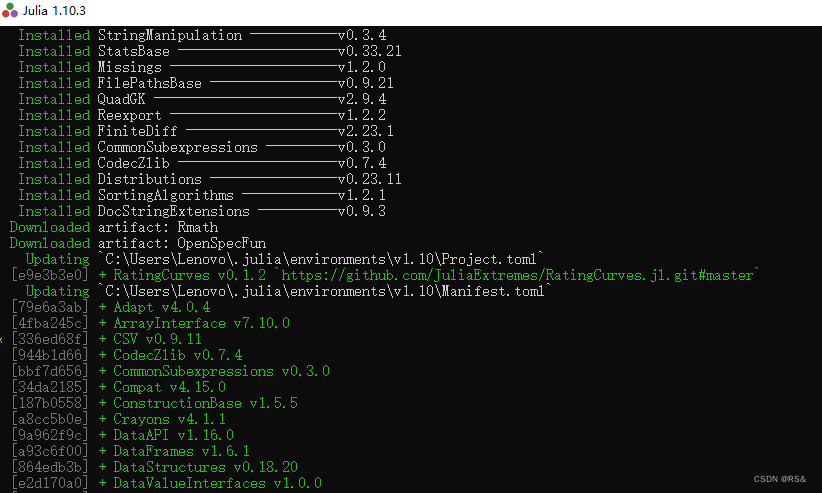
删除包: pkg> rm Package
更新包:up Example
测试安装的包是否能用:
Julia中运行using IJlia,然后运行notebook()。
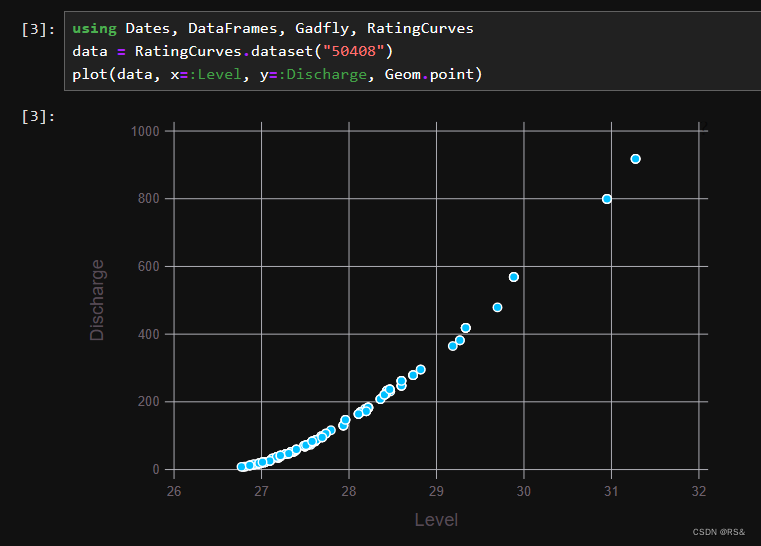
导入包用using语句,与Python还是有些区别的。
这篇关于Julia 语言环境安装与使用的文章就介绍到这儿,希望我们推荐的文章对编程师们有所帮助!







